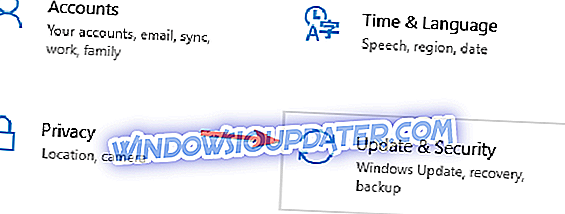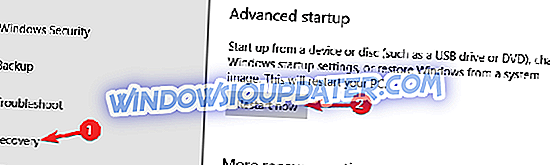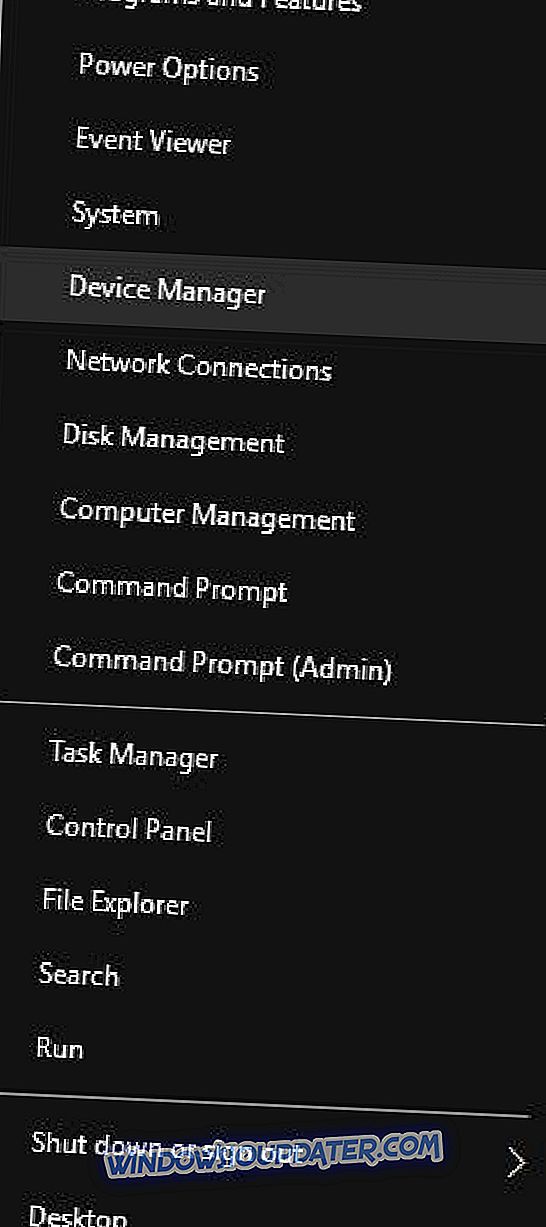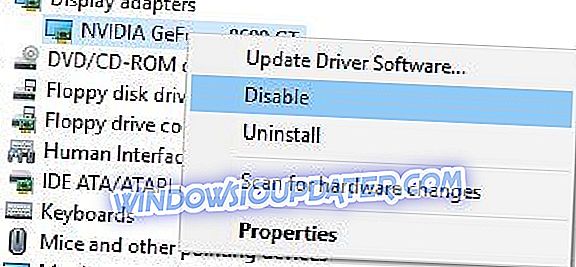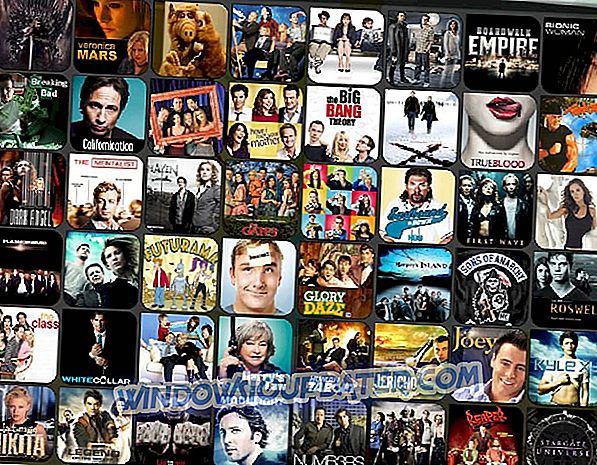Photoshop은 의심 할 여지없이 최고의 사진 편집 소프트웨어 중 하나이지만 Windows 10 사용자는 Photoshop에 문제가있는 것 같습니다. 사용자는 Photoshop에서 커널 보안 검사 오류 오류 화면을 표시하므로이 문제를 해결하는 방법을 살펴 보겠습니다.
포토샵에서 커널 보안 검사 실패, 어떻게 고칠 수 있습니까?
커널 보안 검사 오류 오류로 인해 Photoshop을 실행할 수 없으며이 오류에 대해 사용자가보고 한 몇 가지 유사한 문제가 있습니다.
- Photoshop CC 커널 보안 검사 실패 - 사용자에 따라이 문제는 Photoshop CC에 영향을 줄 수 있지만 sniffer.exe 파일을 찾아 이동하여 문제를 해결할 수 있습니다.
- Photoshop을 열 때 커널 보안 검사 오류 -이 오류로 인해 Photoshop을 열 수 없다고보고 한 사용자가 여러 명 있습니다. 그러나 드라이버를 롤백하면 문제가 해결 될 수 있습니다.
- K 오류 보안 검사 실패 W indows 10, BSOD -이 오류는 일반적으로 블루 스크린이 뒤 따르고, 발생하면 그래픽 카드 드라이버를 제거하고 도움이되는지 확인하십시오.
- 커널 보안 검사 실패 Windows 8.1 Photoshop -이 문제는 Windows의 모든 버전에서 나타날 수 있지만 Windows 8.1에서이 오류가 발생하면 일부 솔루션으로 해결할 수 있습니다.
- 커널 보안 검사 실패 Photoshop AMD 드라이버, Nvidia - 때로는 그래픽 카드 드라이버가 문제가 될 수 있으며 문제를 해결하려면 문제를 해결하고 문제가 해결되는지 확인하십시오.
해결책 1 - 안전 모드에서 Photoshop 시작
안전 모드는 기본 서비스 및 드라이버 만 활성화되도록 설계되었으므로 안전 모드에서 Photoshop을 시작해보십시오. 안전 모드를 시작하려면 다음을 수행하십시오.
- Windows 키 + I 를 눌러 설정 앱 을 엽니 다.
- 설정 앱이 열리면 업데이트 및 보안 섹션으로 이동합니다.
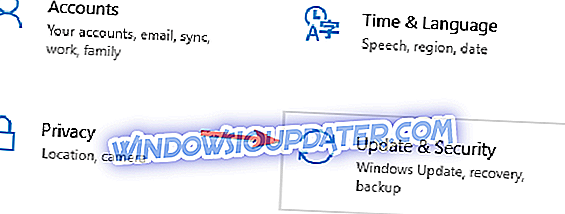
- 복구 탭으로 이동하여 지금 다시 시작 버튼을 클릭 하십시오 .
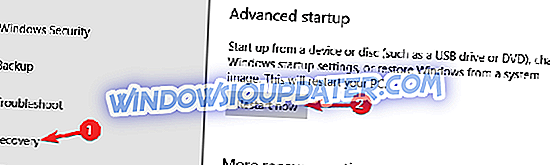
- 문제 해결> 고급 옵션> 시작 설정을 선택 하고 다시 시작 버튼을 클릭 하십시오 .
- 컴퓨터가 다시 시작되면 옵션 목록이 표시됩니다. 적절한 키를 눌러 안전 모드 를 선택하십시오. 이 프로세스에는 모든 버전의 안전 모드를 사용할 수 있습니다.
- 안전 모드로 들어가면 Photoshop을 실행 해보십시오.
안전 모드에서 오류가 표시되지 않으면 드라이버 또는 기타 타사 소프트웨어로 인해 발생했음을 의미합니다.
PC에 여전히 문제가 있거나 향후 파일을 사용하지 않으려면이 도구를 다운로드하여 파일 손실, 악성 코드 및 하드웨어 오류와 같은 다양한 PC 문제를 해결하는 것이 좋습니다.
해결책 2 - Nvidia 드라이버 롤백
Photoshop은 처리를 위해 그래픽 카드를 사용하며 최신 Nvidia 드라이버 및 Photoshop에 문제가있는 것으로 보입니다. 사용자는 Nvidia 드라이버의 이전 버전으로 롤백하여이 문제를 해결할 수 있습니다. 이렇게하려면 다음과 같이하십시오.
- Windows 키 + X 를 눌러 고급 사용자 메뉴를 엽니 다. 장치 관리자를 선택하십시오.
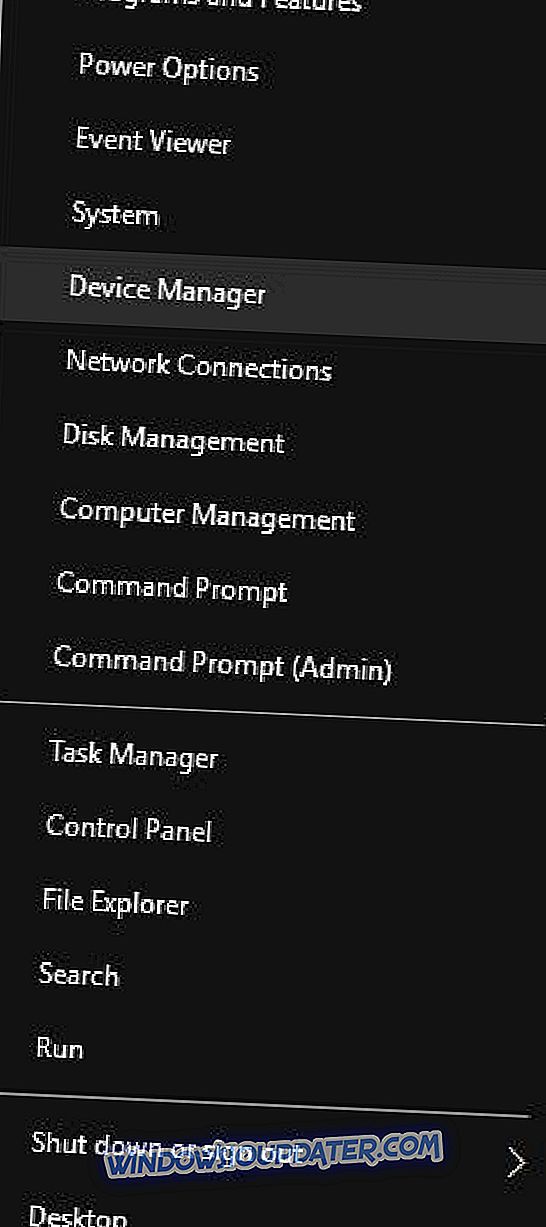
- 장치 관리자 가 열리면 디스플레이 어댑터를 찾아 두 번 클릭하여 속성을 확인하십시오.
- 드라이버 탭으로 가서 드라이버 롤백 버튼을 클릭하십시오.
- 롤백 절차가 완료되면 PC를 다시 시작 하고 문제가 해결되었는지 확인하십시오.
지금까지 Nvidia 사용자들만이이 문제를보고했으며 AMD 사용자는이 문제의 영향을받지 않아야합니다. AMD 그래픽 카드를 갖고 있는데이 문제가 발생하면이 솔루션을 사용해보십시오.
또한 Nvidia 드라이버를 완전히 제거하고 이전 버전의 드라이버를 설치하십시오. 장치 관리자에서이를 수행하거나 디스플레이 드라이버 제거 프로그램 소프트웨어를 사용할 수 있습니다. 사용자는 Nvidia 그래픽 카드와 관련된 모든 파일을 삭제하기 때문에 Display Driver Uninstaller를 사용할 것을 권장합니다. 드라이버를 제거한 후 이전 버전을 다운로드하여 설치하면 Photoshop이 문제없이 작동합니다.
해결 방법 3 - sniffer.exe 이동 또는 삭제
Sniffer.exe는 그래픽 카드를 사용하도록 설계된 Photoshop 폴더의 작은 응용 프로그램입니다. 분명히 커널 보안 검사 오류 오류가 나타나는이 응용 프로그램에 문제가 있으며이 솔루션을 이동하거나 삭제하는 것이 해결책입니다. 이렇게하려면 다음과 같이하십시오.
- Photoshop 설치 디렉토리로 이동하십시오. 이 디렉토리는 일반적으로 C : \ Program Files \ Adobe \ Adobe Photoshop CC 2015 이지만 사용중인 Photoshop 버전에 따라 다를 수 있습니다.
- Photoshop 디렉토리에서 sniffer.exe 또는 sniffer_gpu.exe를 찾아 데스크탑 또는 다른 폴더로 이동하십시오. 이 응용 프로그램을 삭제할 수도 있지만 필요할 경우를 대비하여 보관하는 것이 좋습니다.
sniffer.exe 파일을 이동 한 후 Photoshop이 아무런 문제없이 작업을 시작해야합니다. 이 파일을 이동하면 Photoshop에서 GPU 처리가 비활성화되므로이 기능을 많이 사용하면 다른 것을 시도해 볼 수 있습니다.
해결책 4 - Photoshop에서 전용 Nvidia 카드 사용
통합 그래픽 카드와 전용 그래픽 카드가 모두있는 경우이 오류를 방지하려면 전용 Nvidia 카드를 사용하여 Photoshop과 함께 사용해야합니다. 이를 위해 다음과 같은 간단한 단계를 따르십시오.
- Nvidia 제어판을 시작하고 3D 설정 관리 로 이동 하십시오 .
- 프로그램 설정 탭을 선택하고 응용 프로그램 목록에서 Photoshop 을 선택하십시오.
- 고성능 Nvidia 프로세서를이 프로그램의 기본 그래픽 프로세서로 설정하십시오.
- 적용 을 클릭하여 변경 사항을 저장하고 문제가 해결되었는지 확인합니다.
일부 사용자는 Nvidia Control Panel에서 Photoshop의 트리플 버퍼링 기능을 사용하도록 권장하고 있으므로 꼭 사용해보십시오. 그런 다음 Photoshop을 다시 시작하십시오.
해결책 5 - 그래픽 카드 비활성화
이 솔루션은 전용 및 통합 그래픽 카드가 모두있는 경우에 적용됩니다. 사용자에 따르면, 전용 그래픽 카드를 비활성화 한 후에 Photoshop과 관련된 문제가 수정되었습니다. 이렇게하려면 다음과 같이하십시오.
- 장치 관리자를 엽니 다.
- 장치 관리자 가 열리면 전용 그래픽 카드를 찾아 마우스 오른쪽 단추로 클릭하고 메뉴에서 사용 안 함 을 선택하십시오.
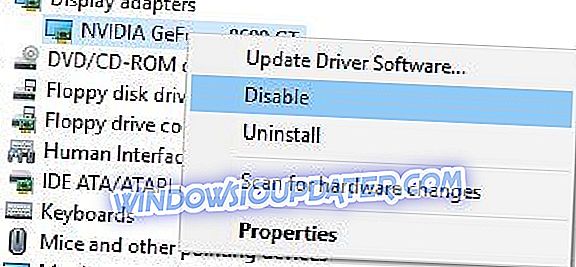
전용 그래픽 카드를 비활성화 한 후에는 Photoshop에서 더 이상 문제가 없어야합니다. Photoshop을 시작할 때마다이 단계를 반복해야한다는 것을 명심하십시오.
그래픽 카드를 비활성화하는 또 다른 방법은 그래픽 카드 드라이버 소프트웨어를 사용하는 것입니다. 경우에 따라 이러한 응용 프로그램을 사용하여 그래픽 프로세서로 사용할 그래픽 카드를 선택할 수 있습니다. 또는 BIOS에 들어가서 거기에서 전용 그래픽을 비활성화 할 수 있습니다.
해결책 6 - 그래픽 카드 드라이버 업데이트

많은 사용자들이 Nvidia 드라이버의 이전 버전을 설치하면 문제가 해결되었다고보고 했음에도 불구하고 최신 드라이버를 설치하면 PC에 문제가 해결되었다고 주장하는 사용자는 거의 없습니다. 드라이버를 업데이트하려면 Nvidia 웹 사이트를 방문하여 그래픽 카드의 최신 드라이버를 다운로드하십시오. 최신 드라이버를 설치 한 후 문제가 해결되었는지 확인하십시오.
수동으로 드라이버를 업데이트하는 것은 매우 성가신 일이므로이 드라이버 업데이트 도구 (100 % 안전하고 테스트 됨)를 다운로드하여 자동으로 수행하는 것이 좋습니다.
해결책 7 - 그래픽 카드 업그레이드
Photoshop을 실행할 때마다 커널 보안 검사 오류 오류가 계속 나타나면 문제는 그래픽 카드 일 수 있습니다. 몇몇 사용자는 자신의 그래픽 카드가 Photoshop에서 전혀 발견되지 않았다고 주장합니다.
이 문제가 계속 발생해도 모든 솔루션을 시도한 후에도 그래픽 카드가 Photoshop과 호환되지 않을 수 있으므로 대체해야 할 수도 있습니다. 이것은 일반적으로 구형 또는 로우 엔드 그래픽 카드에서 발생하지만 미드 레인지 또는 하이 엔드 그래픽을 사용하는 경우 문제는 아마도 다른 것입니다.
솔루션 8 - 32 비트 버전으로 전환
사용자에 따르면 커널 보안 검사 오류 오류는 64 비트 버전의 Photoshop에만 영향을 미치지 만 32 비트 버전은 영향을받지 않습니다. 이 문제가 발생하면 문제가 해결 될 때까지 일시적으로 32 비트 버전으로 전환해야합니다.
32 비트 버전에서는 성능이 저하 될 수 있음을 명심하십시오. 그러나 성능이 약간 떨어지는 경우이 해결 방법을 시도하십시오.
32 비트 버전을 설치하기 전에 PC에서 64 비트 버전을 제거하는 것이 가장 좋습니다. 이를 수행하는 방법에는 여러 가지가 있지만 가장 좋은 방법은 Revo Uninstaller 와 같은 제거 프로그램을 사용하는 것입니다.
제거 프로그램을 사용하면 파일 및 레지스트리 항목을 포함하여 원하는 응용 프로그램을 완전히 제거 할 수 있습니다. 64 비트 버전이 제거 된 후 32 비트 버전을 설치하고 대신 사용하십시오
커널 보안 검사 오류 오류 화면은 큰 문제 일 수 있지만 드라이버를 다운 그레이드하거나 sniffer.exe 파일을 다른 위치로 이동하여 Photoshop에서이 문제를 해결할 수 있습니다.